
由于Windows11在系统设置和界面上改动很多,所以很多用户都搞不清现在该如何修改系统字体大小了,下面为大家分情况介绍了win11系统中仅更改文本大小、调整所有应用程序和文本大小以及恢复默认字体设置的方式,一起来看看吧~
一、仅更改 Windows 11 文本大小
打开设置。
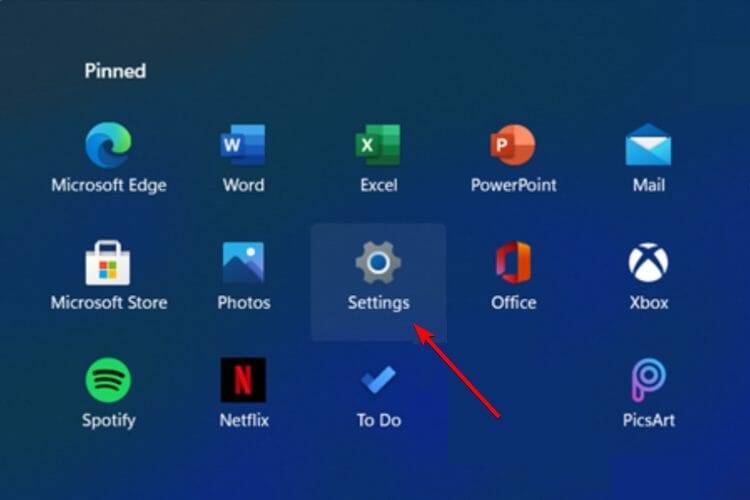
转到辅助功能。
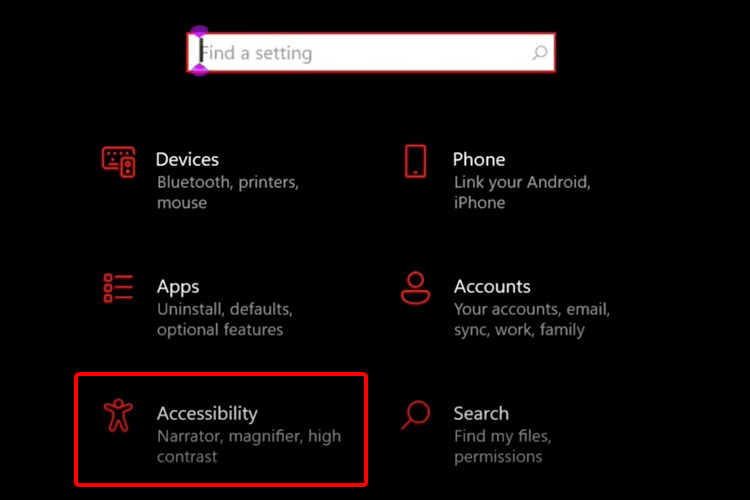
在左侧窗格中,选择Display。
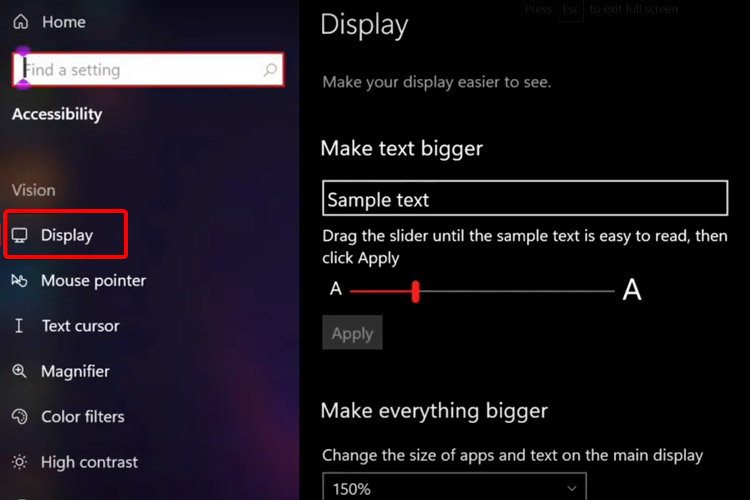
查看右侧,调整拖动滑块下的滑块,直到示例文本易于阅读。
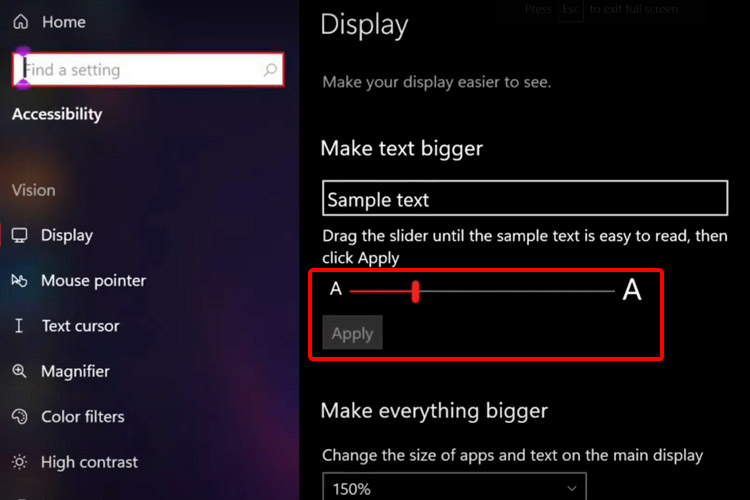
单击“应用”。
二、调整所有 Windows 11 应用程序和文本大小
打开设置。
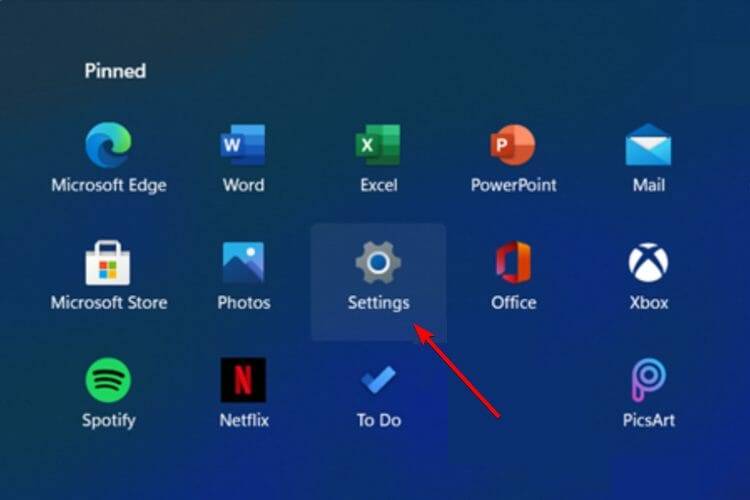
导航到辅助功能。
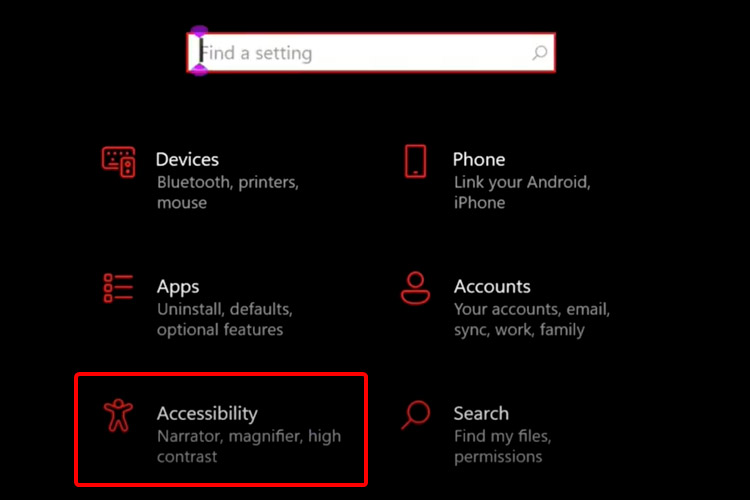
选择显示。
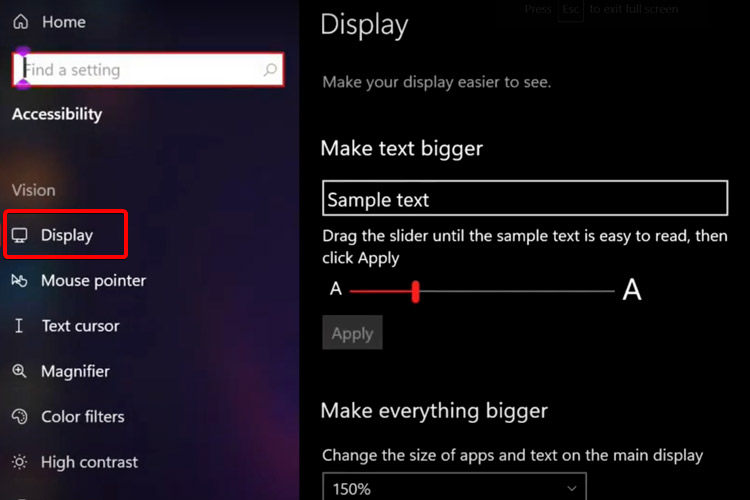
调整主显示屏上应用程序和文本的大小,从下拉菜单中,在让一切变得更大。
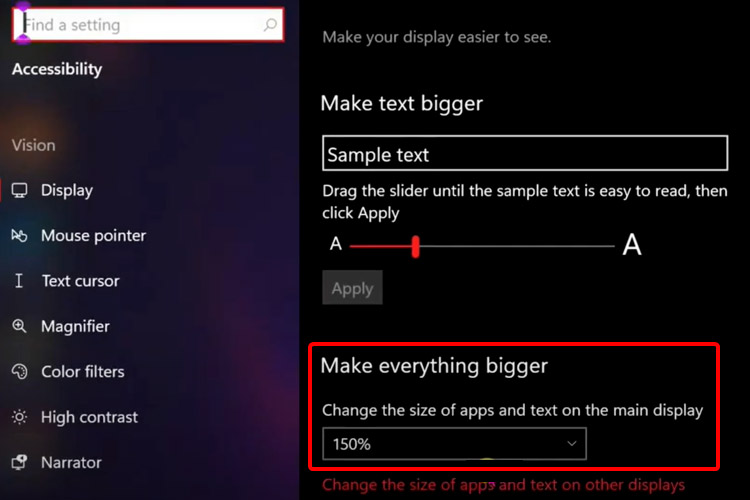
Windows 11 还允许您从同一位置更改其他显示器上的应用程序和文本的大小。这是您享受完全个性化体验的机会。
三、恢复默认字体设置
按键盘上的Windows 键。
键入Control Panel,然后单击它。
选择外观和个性化。
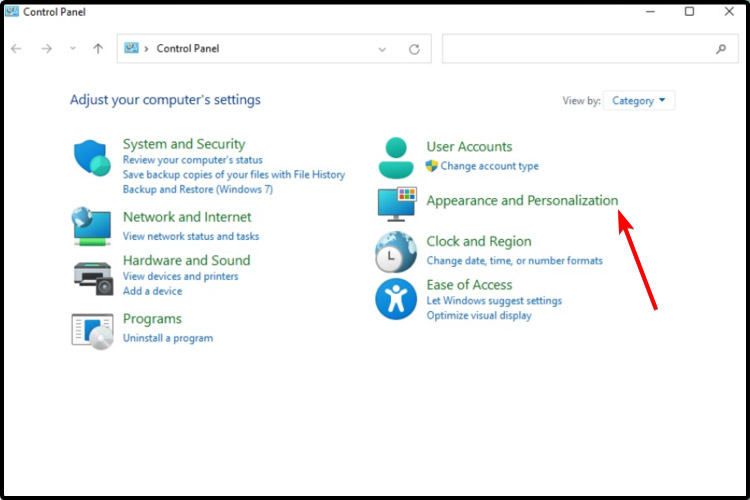
选择更改字体设置。
单击恢复默认字体设置。
如果您想知道如何在 Windows 11 中更改字体大小,请放心,这些选项一定会对您有所帮助。只需确定哪一个更适合您,然后自信地应用上述步骤即可。
Windows 11免费升级获取方式
Windows 11 的免费升级从 10 月 5 日开始,并将分阶段完成,并着重于质量来衡量,以确保我们为你提供最佳的体验。 这意味着将提供新的符合条件的 Surface 设备进行升级。 然后,升级到 Windows 11 将继续随时间推移向其他现有 Surface 设备推出,具体取决于硬件资格、可靠性指标、Surface 的年龄以及影响升级体验的其他因素。 如果你有符合 Windows 11 升级条件的Windows 10电脑,Windows 更新将在可用时通知你。 您也可以通过转到设置 > 更新和安全 > Windows 更新 > 检查更新来自行检查。
windows11相关推荐:
小编为大家带来的windows11系统字体大小设置教程内容信息,如果兄弟姐妹萌还想了解更多关于此的相关资讯请原地收藏关注游戏6手游网吧!